Ikiwa unahitaji kunakili habari muhimu kutoka kwa kifaa kimoja hadi nyingine, kuna njia nyingi. Baadhi itaonekana kuwa ngumu na ngumu kwa watumiaji wasio na uzoefu, wakati zingine zitaonekana rahisi sana. Nakala hii ya utangulizi itakuambia juu ya kila moja ya njia, na unaweza kuchagua njia mwenyewe kulingana na uwezo wako.
Njia ya kwanza na rahisi zaidi ni kunakili kawaida taarifa zote muhimu. Utahitaji diski tupu au gari la flash. Unahamisha faili zote muhimu, kwa mfano, kwenye gari la flash na kutoka kwake hadi kwenye kompyuta ya pili.
Njia ya pili inawakilisha kunakili data moja kwa moja kutoka kwa gari la HDD. Ili kutekeleza njia hii, utahitaji kuunganisha HDD ya nje kwenye kompyuta moja na kunakili habari zote kwake. Baada ya hayo, tu kuunganisha kwenye kifaa cha pili na kuhamisha data.
Njia ngumu zaidi kwa mtumiaji asiye na uzoefu ni njia ya tatu. Nakili pia unafanywa kwa kutumia gari ngumu. Unahitaji kuondoa gari ngumu kutoka kwa kifaa kimoja na kuiweka kwenye mwingine. Sasa unaweza kunakili data zote kwa usalama bila hofu ya kupoteza data. Baada ya nakala kamili, sakinisha gari ngumu nyuma kwenye kompyuta yako "asili". Ingawa njia hiyo ni ngumu sana, pia ni faida zaidi. Ikiwa hii ni mara yako ya kwanza kutaka kuondoa gari ngumu mwenyewe, tunapendekeza kutazama video ya mafunzo kwenye mtandao au kusoma makala muhimu ili kuepuka matukio mabaya.
kiini njia ya nne inawakilisha kutumia cable maalum na kuanzisha kadi za mtandao kwenye kompyuta zote mbili. Njia hii imeelezwa kwa undani zaidi hapa chini.
Kuhamisha data kwa kutumia kebo ya mtandao na kusanidi kadi za mtandao
Kabla ya kuanza kazi, lazima uwashe kadi za mtandao kwenye Device1 na Device2. Bonyeza "Anza" (ikoni iko kwenye kona ya chini ya kushoto ya Upau wa Kazi). Ifuatayo, chagua "Jopo la Mipangilio", bofya "Mipangilio ya Mtandao" mara moja, kisha ubofye "Wezesha" kwenye "Muunganisho wa Mtandao". Mchakato wa kuunganisha kadi ya mtandao umekamilika. Ifuatayo tunahitaji kebo maalum ya kuvuka. Ikiwa huna, unahitaji kuinunua kwenye duka maalumu la kompyuta; kuwa mwangalifu wakati wa kununua, inatofautiana na kebo ya kawaida.
Hatua inayofuata ni kuunganisha cable iliyonunuliwa. Inapaswa kuunganishwa kati ya vifaa viwili. Kwenye paneli ya nyuma ya kila kitengo cha mfumo, pata bandari maalum inayoitwa "Ethernet". Baada ya hayo, kinachojulikana kama IP tuli hupewa, ambayo pia huitwa anwani ya kudumu.
Hebu tuende moja kwa moja ili kusanidi mtandao kwenye kompyuta na kuweka IP tuli. Nenda kwa "Anza", chagua "Jopo la Mipangilio".
Ifuatayo, dirisha maalum litafungua kwenye "Jopo la Mipangilio", ambalo unahitaji kubofya mara mbili kwenye icon ya "Connection Network". Kutakuwa na dirisha tena, ndani yake chagua "Unganisha kwenye mtandao", tumeunda ramani ya mtandao unaohitajika. Ifuatayo, bonyeza kwenye ikoni na uchague "Mali". "Itifaki ya Mtandao" na vile vile chagua "Sifa". Chagua "Itifaki ya Mtandao", bofya "Mali", ambayo chagua "Tumia IP inayohitajika".
Baada ya kupitia hatua zote hapo juu, unahitaji kusajili data kwa kila kifaa. Hebu tukumbushe kwamba tunawaita Kifaa1 Na Kifaa2. Baada ya kuingiza data zote, thibitisha chaguo lako. Tafadhali kumbuka kuwa thamani zilizotolewa hapa chini ni kwa madhumuni ya maonyesho tu.
Kwa hivyo, data ya Vifaa1:
- Sehemu ya anwani ya IP: 192.168.1.1;
- Uwanja wa lango: usijaze;
- Sehemu ya seva ya DNS: usijaze.
Maadili kwa Vifaa2:
- Sehemu ya anwani ya IP: 192.168.1.2;
- Sehemu ya mask ya subnet: 255.255.255.0;
- Uwanja wa lango: usijaze;
- Sehemu ya seva ya DNS: usijaze.
Baada ya kujaza data na kuthibitisha uchaguzi wako, unachotakiwa kufanya ni kuangalia uunganisho kati ya vifaa.
Jibu linapaswa kuonekana kama: "Jibu kutoka 192.168.1.2: idadi ya baiti=32."
Ikiwa inafanya kazi vizuri kulingana na kanuni iliyoelezwa hapo juu, unachotakiwa kufanya ni kutuma faili zote kutoka kwa kompyuta moja hadi nyingine.
Chagua folda inayohitajika na yaliyomo na ubofye juu yake, chagua "Kushiriki" kwenye dirisha na usanidi kichupo cha "Usalama", uhakikishe uchaguzi. "Mkono" unapaswa kuonekana chini ya folda inayohitajika, ikiwa hii itatokea, basi pongezi, mchakato mzima ulikuwa sahihi kabisa.
Habari marafiki! Mada zote zinazohusiana na data ya kibinafsi, faili na mipangilio daima ni muhimu sana. Vile vile inafaa ni njia za kuhifadhi, kuhamisha na kurejesha. Kwa hiyo, leo nataka kuandika kuhusu jinsi ya kuhamisha mipangilio, akaunti, mipangilio ya programu na faili kutoka kwa kompyuta moja hadi nyingine inayoendesha mfumo wa uendeshaji wa Windows, katika makala hii tutaangalia mfano kwenye Windows 7.
Ili kuhamisha data, tutatumia matumizi ya kawaida. Katika mifumo ya uendeshaji ya Windows Vista na Windows 7 shirika hili tayari limejengwa ndani, na kwa Windows XP linaweza kupakuliwa kutoka kwa tovuti ya Microsoft. http://www.microsoft.com/ru-ru/download/details.aspx?id=7349.
Jinsi ya kuhamisha data kwa kompyuta nyingine?
Naam, tuanze.
Tunazindua matumizi, kwa hili tunaenda kwa "Anza", "Programu zote", "Standard", "Huduma" na uzinduzi.
 Huduma itazindua, na kwenye ukurasa kuu unaweza kusoma kile kinachoweza kuhamisha. Ili kuendelea, bofya "Ifuatayo".
Huduma itazindua, na kwenye ukurasa kuu unaweza kusoma kile kinachoweza kuhamisha. Ili kuendelea, bofya "Ifuatayo".

Sasa tunahitaji kuchagua jinsi tutakavyohamisha na kupokea data kwenye kompyuta mpya. Kuna njia tatu:
- Kutumia kebo ya data. Kuwa waaminifu, bado sielewi ni cable gani tunazungumzia. Inaonekana kwamba sio kuhusu mtandao, kwa sababu hatua inayofuata ni uhamisho wa data kwa kutumia mtandao. Nijuavyo, kompyuta mbili haziwezi kuunganishwa kupitia USB. Sawa, hebu turuke njia hii na tuendelee.
- Njia ya pili. Huu ni uhamishaji data kwa kutumia mtandao. Ikiwa una kompyuta zote mbili zilizounganishwa kwenye mtandao, unaweza kujaribu njia hii.
- Naam, kwa mfano, tutatumia njia ya tatu. Inaonekana kwangu kuwa rahisi na kupatikana kwa kila mtu. Inajumuisha kuhifadhi faili na mipangilio katika kumbukumbu moja, na uwezo wa kurejesha data kutoka kwenye kumbukumbu hii kwenye kompyuta mpya.
Kwa hivyo tunachagua "Hifadhi ya nje au gari la USB flash".

Kisha tunahitaji kuchagua kwenye kompyuta uliyoendesha Mchawi wa Uhamisho wa Data. Ili kuunda faili ya mipangilio na faili zote, unahitaji kuchagua "Hii ni kompyuta yangu halisi". Tutachagua chaguo la kwanza tunaporejesha data kwenye kompyuta mpya.

Sasa unahitaji kusubiri wakati programu inakagua uwezekano wa kuhamisha.

Baada ya uthibitishaji, kuna uwezekano mkubwa kuwa na fursa ya kuhamisha data ya jumla na mahususi ya akaunti. Unaweza kughairi baadhi ya vipengee (kwa kubofya "Mipangilio") ambavyo hutaki kuhamisha, kama vile video au muziki, vinachukua nafasi nyingi. Ondoa tu vitu visivyohitajika na ubofye "Next". Hakikisha kwamba faili ya uhamisho si kubwa sana.
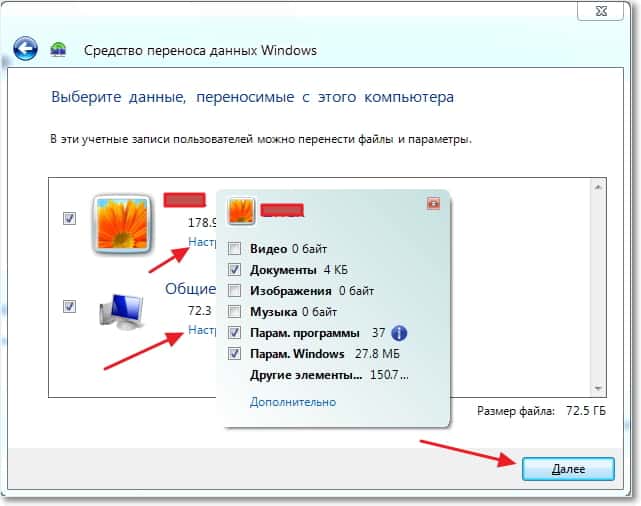
Ikiwa unataka kulinda faili ya kurejesha data, kisha taja nenosiri, ikiwa sio, bonyeza tu "Hifadhi".

Sasa tunahitaji tu kutaja mahali ambapo tutahifadhi faili yetu na nakala ya data. Ikiwa itarejeshwa kwenye kompyuta nyingine, kisha uihifadhi kwenye gari la flash au gari la nje ngumu. Na ikiwa unataka tu kurejesha baadaye kwenye kompyuta sawa, unaweza kuihifadhi kwenye gari lako ngumu.
Usihifadhi tu kwa kizigeu ambacho mfumo wa uendeshaji umewekwa, uwezekano mkubwa ni kiendeshi cha ndani C. Kwa sababu unapoweka upya Windows, kizigeu hiki kitaumbizwa. Ihifadhi kwenye hifadhi ya ndani ya D, au E. Kwa hali yoyote, faili hii inaweza kunakiliwa na kuhamishwa popote inapohitajika.

Unahitaji kusubiri hadi faili ihifadhiwe. Baada ya kuhifadhi faili, unaweza kuanza kurejesha data kwenye kompyuta mpya. Au baada ya kuweka upya mfumo wa uendeshaji.

Inarejesha data kutoka kwa faili
Baada ya faili kuhifadhiwa na kuhamishwa ikiwa ni lazima, tunahitaji kurejesha data kutoka kwake. Hakuna kitu ngumu hapa, wacha tuiendeshe tena. Bonyeza "Ijayo".

Tunachagua chaguo la tatu.

Tunachagua.
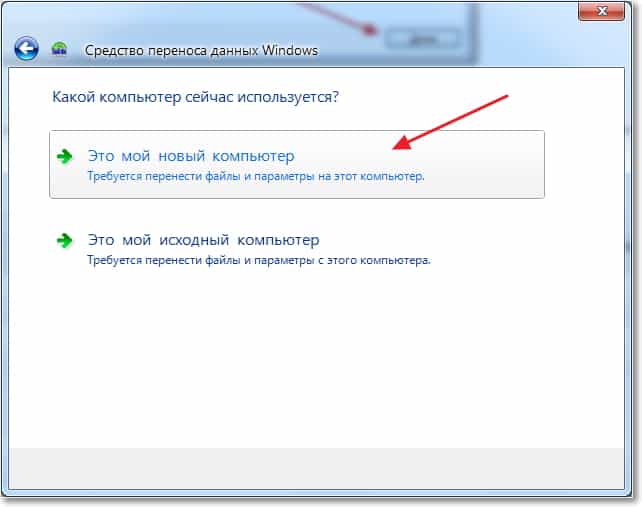
Bonyeza "Ndiyo".

Chagua faili ambayo tumehifadhi. Bonyeza "Fungua".

Tunaweza kusanidi vipengele vya kuhamishwa na bofya "Hamisha".
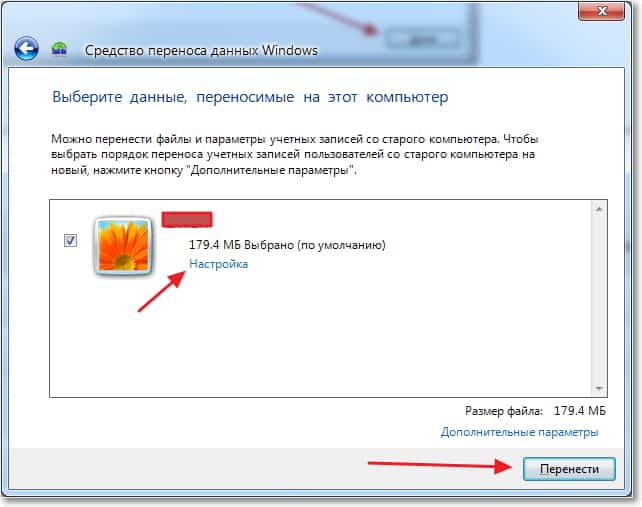
Hiyo yote, sasa faili na mipangilio yetu imehamishiwa kwenye kompyuta mpya.
Wakati na wapi kutumia uhamisho wa data?
Labda hii inapaswa kuandikwa mwanzoni mwa kifungu. Pia nilitaka kusema maneno machache kuhusu wakati uhamisho wa data unaweza kuja kwa manufaa. Katika makala niliyoandika kwamba tunahamisha data kwenye kompyuta mpya. Na hii labda ndiyo chaguo la kawaida; wakati wa kununua kompyuta mpya, unaweza kuhamisha data zote kwa kubofya chache, na hii ni rahisi sana.
Lakini si tu kununua kompyuta mpya inaweza kusababisha uhamisho wa data. Kipengele hiki kinaweza kutumika, kwa mfano, wakati wa kuchukua nafasi ya gari ngumu, au wakati wa kurejesha mfumo wa uendeshaji. Bahati nzuri marafiki!
Pia kwenye tovuti:
Windows 7: jinsi ya kuhamisha faili na mipangilio kwa kompyuta mpya? ilisasishwa: Januari 12, 2015 na: admin
Unawezaje kuhamisha faili kubwa kwenye mtandao kwa njia tofauti? Watumiaji wengi wamekutana na tatizo hili kwa sababu hakuna matatizo na kuhamisha faili ndogo.
Tatizo kuu wakati wa kuhamisha faili kubwa ni ukubwa wake. Katika hali nyingi, huduma na programu hupunguza saizi ya faili kwa saizi fulani, ambayo haiwezi kuzidi.
Faili ndogo inaweza kushikamana na ujumbe wa barua pepe, au faili inaweza kutumwa kupitia ujumbe katika mjumbe. Katika kesi hizi, kuna vikwazo kwa ukubwa wa faili. Kila kitu ni wazi na faili ndogo, lakini jinsi ya kuhamisha faili kubwa?
Wakati wa kuhamisha faili za GB 1 au zaidi, shida huibuka kwa sababu ya saizi kubwa ya faili. Haiwezekani tena kuambatisha faili kama hiyo kwa ujumbe kwa njia ya kitamaduni; ili kuihamisha unahitaji kiunga cha moja kwa moja na usaidizi wa huduma au programu.
Kuna njia kadhaa rahisi za kutuma faili kubwa kwenye mtandao, ambayo nitasema katika makala hii. Kuna njia chache za kuhamisha faili kubwa; nitakuambia juu ya njia rahisi na rahisi zaidi kwa mtumiaji wa kawaida.
Wakati wa kutuma faili kubwa, kumbuka kuwa mambo yafuatayo yanaathiri kasi ya uhamishaji wa faili:
- faili kubwa, ndivyo itachukua muda mrefu kuihamisha
- Kasi ya muunganisho wa mtandao
- mzigo kwenye seva za mbali wakati wa uhamisho wa faili, unapotumia huduma ya tatu
Unaweza kuhamisha faili kubwa kupitia Mtandao kati ya kompyuta kwa kutumia njia zifuatazo:
- hifadhi ya wingu
- huduma za kushiriki faili
- huduma za mwenyeji wa faili
- kwa kutumia maingiliano
- kuhamisha faili kupitia torrent
Huduma za kugawana faili za jadi (TurboBit, DepositFiles, nk) hazifaa kwa kubadilishana faili kati ya watumiaji kutokana na ukweli kwamba wakati unatumiwa kwa bure kwenye huduma hizo, kasi ya kupakua ni ndogo sana. Kwa hivyo, itachukua siku kupakua faili kubwa kutoka hapo bila malipo.
Zana za maingiliano hukuruhusu kuhamisha faili kwa kompyuta nyingine moja kwa moja, lakini, kwa bahati mbaya, hakuna suluhisho za bure.
Hapo awali, iliwezekana kutuma faili kubwa kupitia Skype hadi vikwazo vilipoanzishwa.
Jinsi ya kuhamisha faili kubwa kupitia Yandex Disk
Ili kutumia huduma ya Yandex.Disk, lazima uwe na akaunti ya barua ya Yandex. Kutumia huduma ya Yandex, unaweza kuhamisha faili kubwa kwa njia mbili: moja kwa moja kupitia Yandex Disk, au kutuma faili kubwa kwa kuunganisha faili kwa ujumbe wa barua pepe.
Unapotuma faili kupitia barua pepe, bofya aikoni ya "Ambatisha faili kutoka kwa Hifadhi" kisha utume ujumbe kwa mpokeaji.
Unaweza kuambatisha faili hadi GB 10 kwa ukubwa kwa ujumbe wa barua pepe (mradi mpango wa mteja wa Yandex Disk umewekwa kwenye kompyuta yako). Mpokeaji anaweza kuhifadhi faili kubwa kuliko GB 2 kwenye Yandex.Disk yake, na faili hadi GB 2 inaweza kupakuliwa kwenye kompyuta au kuhifadhiwa kwenye Disk.
Tafadhali kumbuka kuwa Yandex Disk inakuwezesha kupakia faili hadi GB 10 kwa ukubwa (kupitia programu ya Yandex.Disk, au kwa), na wakati wa kupakia kupitia interface ya mtandao, ukubwa wa faili hauwezi kuzidi 2 GB.
Njia ya pili ya kuhamisha faili kubwa kupitia Yandex: nakala ya kiungo kwenye faili moja kwa moja kutoka kwa Hifadhi ya Yandex, na kisha uitume kwa mpokeaji. Kiungo kinaweza kutumwa kwa mtu mmoja, wapokeaji kadhaa, au kuchapishwa hadharani.
Fuata hatua hizi:

Katika hifadhi ya wingu, faili itapatikana kwa kupakuliwa kwa kuendelea hadi itakapofutwa kutoka kwenye hifadhi, au ufikiaji wa umma kwa kiungo hiki umefungwa.
Kwa njia sawa, unaweza kutumia huduma za hifadhi nyingine ya wingu, kwa mfano Hifadhi ya Google, Wingu la Mail.Ru, Dropbox, nk Hifadhi za wingu zina ukubwa tofauti zinazotolewa kwa mtumiaji na baadhi ya sifa zao wenyewe.
Jinsi ya kutuma faili kubwa kwa Mega
Mega.nz ni huduma ya uhifadhi wa wingu ambayo hutoa GB 50 ya nafasi ya diski bila malipo. Kipengele maalum cha hifadhi hii ni usimbaji fiche wa faili zilizowekwa kwenye wingu. Faili zimesimbwa kwa njia fiche kwa upande wa mtumiaji.
Ingia kwenye hifadhi ya wingu ya Mega, bonyeza kulia kwenye faili na uchague "Pata kiunga" kutoka kwa menyu ya muktadha.

Katika dirisha la Viungo vya Usafirishaji na Vifunguo vya Usimbaji fiche linalofungua, chagua chaguo ambalo ungependa kutuma kiungo kwenye faili, kisha unakili kiungo.
Mega hutumia chaguo zifuatazo za usafirishaji wa kiungo:
- Unganisha bila ufunguo - kiungo kwa faili bila ufunguo wa kusimbua
- Kitufe cha kusimbua - ufunguo wa kusimbua kiungo
- Unganisha na ufunguo - kiungo na ufunguo wa usimbuaji

Mtumiaji mwingine anaweza kupakua faili kwa urahisi kwenye kompyuta yake kwa kupokea kiungo cha faili na ufunguo wa usimbuaji. Wakati wa kusambaza kiungo bila ufunguo, mpokeaji atapata fursa ya kupakua faili tu baada ya kupokea ufunguo wa kufuta.
Ili kuhamisha faili kubwa, inaeleweka kutumia programu ya MEGASync. Kwa mpokeaji wa faili kubwa, ni vyema kuwa na akaunti ya Mega ili kupakua faili bila matatizo kutokana na vikwazo. Baada ya kupokea kiungo cha faili kubwa kuliko GB 5, mpokeaji lazima ahifadhi faili kwenye hifadhi yake ya Mega (hii hutokea mara moja), na kisha kupakua faili kwenye kompyuta yake kutoka kwenye hifadhi yao.
Jinsi ya kuhamisha faili kubwa kwa uTorrent
Kwa kutumia programu ya mteja wa uTorrent torrent (au programu nyingine sawa), unaweza kuhamisha faili kubwa moja kwa moja kati ya kompyuta bila kutumia mpatanishi: tracker ya torrent.
Kutumia teknolojia inayofanya kazi chini ya itifaki ya BitTorrent, faili kutoka kwa kompyuta moja hutumwa kwa kompyuta nyingine, bila waamuzi.
Masharti ya kutuma faili kwa kutumia njia hii:
- kompyuta zote mbili lazima ziwe na programu ya mkondo iliyosakinishwa
- uhamishaji wa faili hutokea tu wakati kompyuta inayotuma faili imewashwa na kuunganishwa kwenye mtandao
Mchakato wa kuhamisha faili hufanyika katika hatua kadhaa:
- Kuunda faili ya torrent na kiendelezi ".torrent".
- Kuunda usambazaji.
- Kuhamisha faili ya mkondo au kiungo cha sumaku kwa mpokeaji kwa njia yoyote inayofaa.
- Inapakia faili kubwa kwenye kompyuta nyingine.

Soma makala ya kina kuhusu njia hii ya kutuma faili kubwa kwenye kompyuta nyingine.
Hitimisho la makala
Mtumiaji anaweza kuhamisha faili kubwa kwa mtumiaji mwingine kupitia Mtandao kwa kutumia hifadhi ya wingu, huduma za kushiriki faili, au mkondo.
Kwenye mtandao mmoja. Ni bora kutumia cable mtandao kwa hili. Hii itapunguza gharama zako kwa kiasi kikubwa ikilinganishwa na kununua adapta ya Wi-Fi. Faida nyingine ya uunganisho wa cable ni kasi ya juu ya uhamisho wa data (hadi 100 Mbit / s). Nunua kebo ya jozi iliyopotoka ya urefu unaohitajika. Unganisha viunganishi vyake kwenye adapta za mtandao za kompyuta yako na kompyuta ndogo.
Washa vifaa vyote viwili na usubiri hadi viwashe. Fungua Mtandao na Kituo cha Kushiriki kwenye kompyuta yako. Chagua menyu ya "Badilisha mipangilio ya adapta". Nenda kwenye mali ya kadi ya mtandao iliyounganishwa kwenye kompyuta ya mkononi. Fungua mipangilio ya Itifaki ya Mtandao ya TCP/IPv4. Weka kadi hii ya mtandao kwa anwani ya IP tuli.
Tekeleza usanidi sawa kwa adapta ya mtandao ya kompyuta yako ya mkononi, ukibadilisha sehemu ya mwisho ya anwani ya IP. Sasa sanidi chaguo zako za kushiriki. Hii ni muhimu ili kompyuta iweze kufikia folda fulani kwenye kompyuta ndogo.
Fungua Kituo cha Mtandao na Kushiriki, chagua "Badilisha mipangilio ya kushiriki." Chagua wasifu unaotumia sasa, kwa mfano "Nyumbani au Kazini". Panua menyu yake na uamilishe kipengee cha "Wezesha ugunduzi wa mtandao". Sasa katika kipengee kidogo cha "Ufikiaji wa folda zilizoshirikiwa", chagua chaguo la "Wezesha". Bonyeza kitufe cha "Hifadhi Mabadiliko".
Fungua kiendeshi cha ndani ambacho utanakili faili. Unda folda mpya na uishiriki. Chagua Soma na Uandike. Nenda kwenye kompyuta yako na ubofye funguo za Win na R. Ingiza mstari \\100.100.100.2 kwenye uwanja unaofungua. Katika kesi hii, nambari zinaonyesha anwani ya IP ya kompyuta ndogo. Fungua folda ya umma na unakili maelezo unayohitaji hapo.
Vyanzo:
- jinsi ya kuhamisha faili kutoka kwa kompyuta hadi kwa kompyuta
Mafaili kuhamishwa kutoka kompyuta kwa kompyuta ili kuzitumia kwenye kompyuta ambayo haina, na pia kwa uhariri na uwasilishaji au kutazama kwa urahisi zaidi. Ili kuhamisha faili kutoka kompyuta kwa kompyuta, unahitaji kuinakili kwa kutumia teknolojia ya kuhamisha data. Hii inawezekana wote kwa msaada wa vyombo vya habari vinavyoweza kuondokana na kwa msaada wa CD. Ikiwa kunakili kwa kutumia njia hizi haiwezekani, mtandao hutumiwa.
Utahitaji
- - Kompyuta nambari 1
- - gari linaloweza kutolewa
- - CD-R/CD-RW
- - Mtandao
- - Kompyuta nambari 2
Maagizo
Video kwenye mada
Ushauri wa manufaa
Ikiwa kuna faili nyingi sana, zigawanye katika kumbukumbu kadhaa.
Compact diski tofauti na gari la flash au gari ngumu diski lakini ukweli kwamba haiwezi kuhamishiwa kwake mafaili kwa kunakili rahisi. Faili zimewashwa diski zinahitaji kurekodiwa kwa kutumia kiendeshi cha macho kinachoweza kurekodiwa.

Maagizo
Ikiwa miaka michache iliyopita kifaa cha kurekodi macho kilikuwa na udadisi, basi yoyote ya kisasa ina vifaa. Mbali na uwezo wa anatoa vile kurekodi taarifa yoyote juu ya diski na, unaweza kuweka alama kwenye picha ya kuchoma juu diski a.Kuchukua fursa ya chaguo la kurekodi diski, hakikisha kiendeshi chako cha macho kinaweza kuandikwa. Anatoa kama hizo hakika zitakuwa na ikoni katika mfumo wa herufi mbili: RW.

Dirisha litafungua ambalo unapaswa kuhamisha kinachohitajika mafaili kwa kuwaburuta na kipanya kutoka kwa dirisha lingine.

Sasa bonyeza kwenye sehemu ya juu kushoto ya kidirisha cha gari la macho kwenye uandishi "Burn mafaili kwenye kompakt diski" Mchawi wa Kurekodi utafungua. diski ov, ambayo itakuhimiza kuingiza jina la mpya yako diski na itafanya mchakato wa kurekodi. Hivyo, mafaili itahamishwa kutoka kwa diski.

Ujuzi kama vile kuhamisha mstari au kutengeneza nafasi, inahusiana na misingi ya kufanya kazi katika mhariri wa maandishi na kwenye kompyuta kwa ujumla. Bila kuzijua, haitawezekana kwa mtumiaji wa novice kuendelea na zana zito zaidi za kuandika na kupanga maandishi. Hii ni karibu sawa na kuandika hati bila kujua funguo.

Utahitaji
- Kipanya, kibodi
- mhariri wa maandishi
Maagizo
Ili kuhamisha mstari hapa chini, weka kishale mahali unapopanga kufanya operesheni hii. Unaweza kusonga mshale ama kwa panya au kwa mishale. Bonyeza kitufe cha "Ingiza". Mshale unaopepesa utakuwa mwanzoni mwa mstari unaofuata. Pamoja naye mstari iliyobaki itahamishwa hapa chini.
Ikiwa unapanga kuhamisha mstari hapo juu na mahali pengine, basi inapaswa kunakiliwa. Kuonyesha mstari, kisha ubofye juu yake. Chagua "Nakili". Weka mshale wako juu ya mahali utakapokuwa mstari. Bonyeza kulia tena na ubonyeze "Bandika."
Vyanzo:
- Nenda kupitia hati
Katika ofisi kubwa, kufunga mfumo wa uendeshaji kwenye kompyuta huchukua muda mrefu sana. Walakini, kusakinisha Windows yenyewe haichukui muda mwingi kama kuweka vigezo kwa kila moja mtumiaji. Aidha, vigezo ni sawa, na katika baadhi ya matukio ni sawa kabisa.

Maagizo
Watengenezaji wa mfumo wa uendeshaji wa Windows wameongeza uwezo wa kunakili na kuhamisha wasifu. mtumiaji, na, ipasavyo, mipangilio yote ya wasifu huu.. Badilisha jina la folda ya Mtumiaji Chaguomsingi.
Folda hii iko kwenye kiendeshi cha mfumo. Nenda kwenye kiendeshi cha mfumo (gari C: kwa chaguo-msingi). Na uende kwenye folda ya "Nyaraka na Mipangilio". Hapa ndipo folda ya "Mtumiaji Chaguomsingi" inapaswa kupatikana. Bofya kushoto kwenye folda hii na uchague "Badilisha jina" kutoka kwenye orodha ya kushuka. Kisha toa jina la folda mpya.
Kumbuka: Folda ya "Mtumiaji Chaguomsingi" ni , kwa hivyo lazima kwanza uwezeshe onyesho la faili na folda zilizofichwa.
Badilisha jina la folda kwa mtumiaji, wasifu ambayo inahitaji kuhamishwa. Ili kufanya hivyo, fuata njia ifuatayo "C: Nyaraka na Mipangilio". Bonyeza kushoto kwa jina la wasifu wa zamani, chagua "Badilisha jina" na uingize jina la folda: "Mtumiaji chaguo-msingi".
Unda mpya mtumiaji Windows na ingia chini ya akaunti yake. Katika kesi hii, mipangilio yote ya wasifu mpya mtumiaji itachukuliwa kutoka kwa folda ya "Mtumiaji Chaguomsingi", na kama unavyokumbuka, wasifu ni folda hii ambayo ulihitaji kuhamisha Kumbuka: vitendo vyote vilivyo hapo juu lazima vifanywe kutoka kwa akaunti ya msimamizi na hii haipaswi kuwa ile ambayo mipangilio yake unahitaji kuhamisha.
Kumbuka
Je! una picha nyingi kwenye diski yako kuu ambazo ungependa kuhamisha kwa mashine nyingine? Kujua jinsi ya kuhamisha picha kutoka kwa kompyuta hadi kwenye kompyuta, unaweza kukamilisha kazi hii kwa urahisi, bila kujali ni data ngapi unahitaji kuhamisha.
Kuna njia kadhaa za kuhamisha faili, lakini nitazingatia zile ambazo ninajitumia kikamilifu. Njia zote zimejaribiwa mara kadhaa, kwa hivyo usiwe na wasiwasi kuwa hautaweza kuhamisha picha: picha zitatumwa kwa mwelekeo unaoelezea.
Jinsi ya kuhamisha picha kutoka kwa kompyuta hadi kwa kompyuta
Inahamisha kwa midia inayoweza kutolewa
Chaguo rahisi zaidi ya kuhamisha picha ni kutumia gari la kawaida la flash. Utaratibu ni rahisi:
- Unganisha gari la flash kwenye PC yako, uhamishe picha zinazohitajika kwa kuhamisha tu folda au faili za kibinafsi.
- Ondoa vyombo vya habari vinavyoweza kutolewa na uunganishe kwenye PC au kompyuta nyingine.
- Nakili picha kwenye diski kuu ya mashine nyingine.
Katika ujana wangu wa mapema, wakati anatoa za flash hazikuwa za kawaida sana, kuhamisha idadi kubwa ya faili tulichukua gari ngumu na kuiunganisha kama gari la pili ngumu. Kasi ya kunakili ilikuwa ya juu, lakini sasa operesheni kama hiyo haina maana tena: ikiwa utaenda mara kwa mara kusonga idadi kubwa ya picha, kisha ununue gari la nje.
Kama gari la flash, diski kuu ya nje imeunganishwa kupitia bandari ya USB. Hata hivyo, uwezo wake unazidi sana nafasi iliyopo kwenye gari la flash, hivyo unaweza kuhamisha mamia ya maelfu ya picha mara moja.
Kuunda mtandao wa ndani
Ikiwa unataka kusonga picha kati ya mashine ambazo ziko kwenye chumba kimoja, basi unaweza kufanya bila vyombo vya habari vinavyoweza kutolewa. Ikiwa una router au cable crossover, unaweza haraka kuanzisha mtandao wa ndani na kunakili picha kutoka kwa PC moja hadi nyingine. Fikiria hali ya kawaida: picha zimehifadhiwa kwenye PC, na unahitaji kuzihamisha kwenye kompyuta ndogo. Vifaa vyote viwili vimeunganishwa kwenye Mtandao kupitia kipanga njia.

Hatua zilizo hapo juu lazima zifanyike kwenye kompyuta zote mbili. Ikiwa zimeunganishwa kwenye router sawa, basi hii ni ya kutosha kwa mtandao wa ndani kuanza kufanya kazi. Kilichobaki ni kushiriki picha, yaani, kuzifanya zipatikane hadharani.

Baada ya kukamilisha hatua hizi, ikiwa tu, fungua upya kompyuta yako. Hakikisha kuwa folda iliyo na picha inaonekana kwenye mashine nyingine: fungua dirisha la mtafiti na uende kwenye "Mtandao". Utaona saraka iliyoshirikiwa na picha ndani.
Kwa kutumia hifadhi ya wingu
Ikiwa huna gari la flash karibu, na kompyuta haiwezi kushikamana na mtandao wa ndani kwa sababu ni mbali sana kutoka kwa kila mmoja, kisha utumie hifadhi ya wingu ili kuhamisha data. Ninatumia uwezo wa Yandex. Disk, hivyo kwanza nitakuambia kwa kutumia mfano wake jinsi ya kuhamisha picha kutoka kwa PC moja hadi nyingine.

Sasa unahitaji kurudia utaratibu kwenye kompyuta nyingine. Hapa tu hautapakia picha, lakini uzipakue. Fungua Diski na utafute picha. Wachague na ubofye "Pakua". 
Maelezo zaidi juu ya uwezo wa Yandex. Tayari niliandika juu ya diski katika nakala kuhusu. Lakini sio Yandex pekee ambayo ina hifadhi ya wingu: ikiwa una Google au Mail, unaweza pia kusonga faili kwa urahisi kati ya PC. Kwa mfano, tumia Hifadhi ya Google:

Kwenye Mail.ru operesheni inarudiwa na tofauti ndogo. Pia unahitaji kwenda kwa barua pepe yako, na kisha bofya kitufe cha "Wingu": kituo cha kuhifadhi kitafungua ambacho unaweza kupakia picha na faili nyingine.


























